Cómo descargar el cliente de Netskope
Сводка: Obtenga información sobre cómo descargar el cliente de Netskope siguiendo estas instrucciones.
Данная статья применяется к
Данная статья не применяется к
Эта статья не привязана к какому-либо конкретному продукту.
В этой статье указаны не все версии продуктов.
Инструкции
En este artículo, se proporcionan los pasos para descargar el cliente Netskope.
Productos afectados:
- Cliente Netskope
Sistemas operativos afectados:
- Windows
- Mac
- Android
- iOS
Netskope se puede descargar a través de un correo electrónico de invitación o a través de la consola web. Haga clic en el proceso correspondiente para obtener más información.
Nota: El cliente de Android y el perfil de iOS se deben descargar a través del correo electrónico de invitación.
- En un navegador web, vaya a la consola web de Netskope:
- Centro de datos en los Estados Unidos: https://[TENANT].goskope.com/
- Centro de datos en la Unión Europea: https://[TENANT].eu.goskope.com/
- Centro de datos en Fráncfort: https://[TENANT].de.goskope.com/
Nota: [TENANT] = El nombre del grupo de usuarios en su entorno - Inicie sesión en la consola web de Netskope.

- Haga clic en Settings.

- Haga clic en Security Cloud Platform.

- Haga clic en Users (Usuarios).

- Seleccione todos los usuarios a los que desea enviar mensajes de correo electrónico de implementación y, a continuación, haga clic en Send Invitation.

- En el terminal de destino, busque el correo electrónico de onboarding@netskope.com y, a continuación, haga clic en el vínculo de descarga correspondiente.
 Nota: Los enlaces de descarga son únicos. La instalación se vincula al usuario asociado al enlace.
Nota: Los enlaces de descarga son únicos. La instalación se vincula al usuario asociado al enlace. - Haga clic en Download.

Nota: [TENANT] = El nombre del grupo de usuarios en su entorno
- En un navegador web, vaya a la consola web de Netskope:
- Centro de datos en los Estados Unidos: https://[TENANT].goskope.com/
- Centro de datos en la Unión Europea: https://[TENANT].eu.goskope.com/
- Centro de datos en Fráncfort: https://[TENANT].de.goskope.com/
Nota: [TENANT] = El nombre del grupo de usuarios en su entorno - Inicie sesión en la consola web de Netskope.
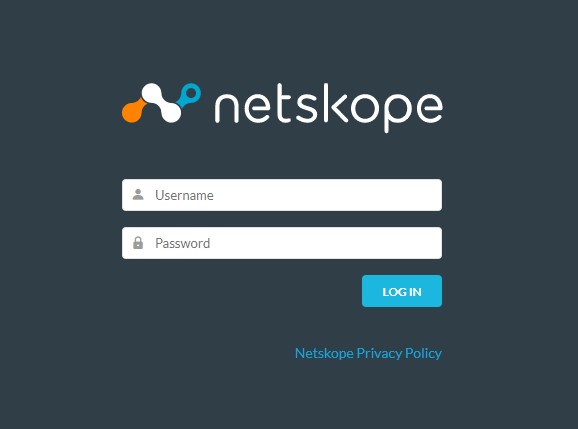
- Abra una nueva pestaña del navegador y, a continuación, vaya al enlace correspondiente para descargar el cliente de Netskope:
- Windows
- Centro de datos de Estados Unidos: https://[TENANT].goskope.com/dlr/win/get
- Centro de datos de la Unión Europea: https://[TENANT].eu.goskope.com/dlr/win/get
- Centro de datos de Fráncfort: https://[TENANT].de.goskope.com/dlr/win/get
- Mac
- Centro de datos de Estados Unidos: https://[TENANT].goskope.com/dlr/mac/get
- Centro de datos de la Unión Europea: https://[TENANT].eu.goskope.com/dlr/mac/get
- Centro de datos de Fráncfort: https://[TENANT].de.goskope.com/dlr/mac/get
- Windows
Para comunicarse con el equipo de soporte, consulte los números de teléfono de soporte internacionales de Dell Data Security.
Vaya a TechDirect para generar una solicitud de soporte técnico en línea.
Para obtener información y recursos adicionales, únase al foro de la comunidad de seguridad de Dell.
Дополнительная информация
Видео
Затронутые продукты
NetskopeСвойства статьи
Номер статьи: 000130769
Тип статьи: How To
Последнее изменение: 30 Aug 2024
Версия: 10
Получите ответы на свои вопросы от других пользователей Dell
Услуги технической поддержки
Проверьте, распространяются ли на ваше устройство услуги технической поддержки.